Mkdocs¶
The website is built with Mkdocs.
For full documentation visit mkdocs.org.
The theme is Material for Mkdocs.
安装¶
下面简单说下流程:
首先是安装 mkdocs,它基于 Python,用 pip 安装即可。教程有。由于我们使用 Material,看 Material 的部署即可。
若显示找不到 mkdocs,运行时尝试在前面加上 python -m 选项。(但是注意,一般是路径的问题,好好看看,之前在另外一台电脑的问题是,mkdocs 没有装在对应 anaconda 的环境中却装在了另一个地方)
本地预览网页的一些命令¶
mkdocs new [dir-name]- Create a new project.mkdocs serve- Start the live-reloading docs server.mkdocs build- Build the documentation site.mkdocs -h- Print help message and exit.
本地的项目结构¶
mkdocs.yml # The configuration file.
docs/
index.md # The documentation homepage.
... # Other markdown pages, images and other files.
部署¶
部署到 git-pages 上,这一步的坑特别的多,官网的教程也未详细提及。
只是简单的提到 mkdocs gh-deploy 使用这个命令就可以将静态网页发布,但是我操作后仍然不行。
好在是找到了解决的办法:https://blog.arisa.moe/blog/2022/220407-github-pages/#github-actions
首先要部署一个 github 的 workflow,我直接复制了上面链接里的代码。
然后是链接里提到的,要将 github-pages 的 source 切换到 gh-deploy 的支线上才能成功发布。
这是因为 mkdocs gh-deploy 这个命令它将网页 push 到 github 上,但并不是 push 到主分支,而是 push 到 gh-deploy 支线。
大致上的原理就是 mkdocs gh-deploy 将网页代码 push 到支线,然后我们设置的工作流开始运行,根据支线上的代码生成静态网页并发布。
做完上面这两步,终于是可以成功发布了。
日常用法¶
环境配完,以后增添新东西就很简单了:
- 写新东西或者修改。记得在
mkdocs.yml文件中调整文档的结构 - 本地预览:
mkdocs serve git commit -m ...git push提交上传你的修改。mkdocs gh-deploy发布成网页。
怎么插图片?和 markdown 语法一样。注意博客的相对路径是以 docs 文件夹为根目录的,所以多媒体文件也放入 docs 文件夹中。下面插入了一张图片。
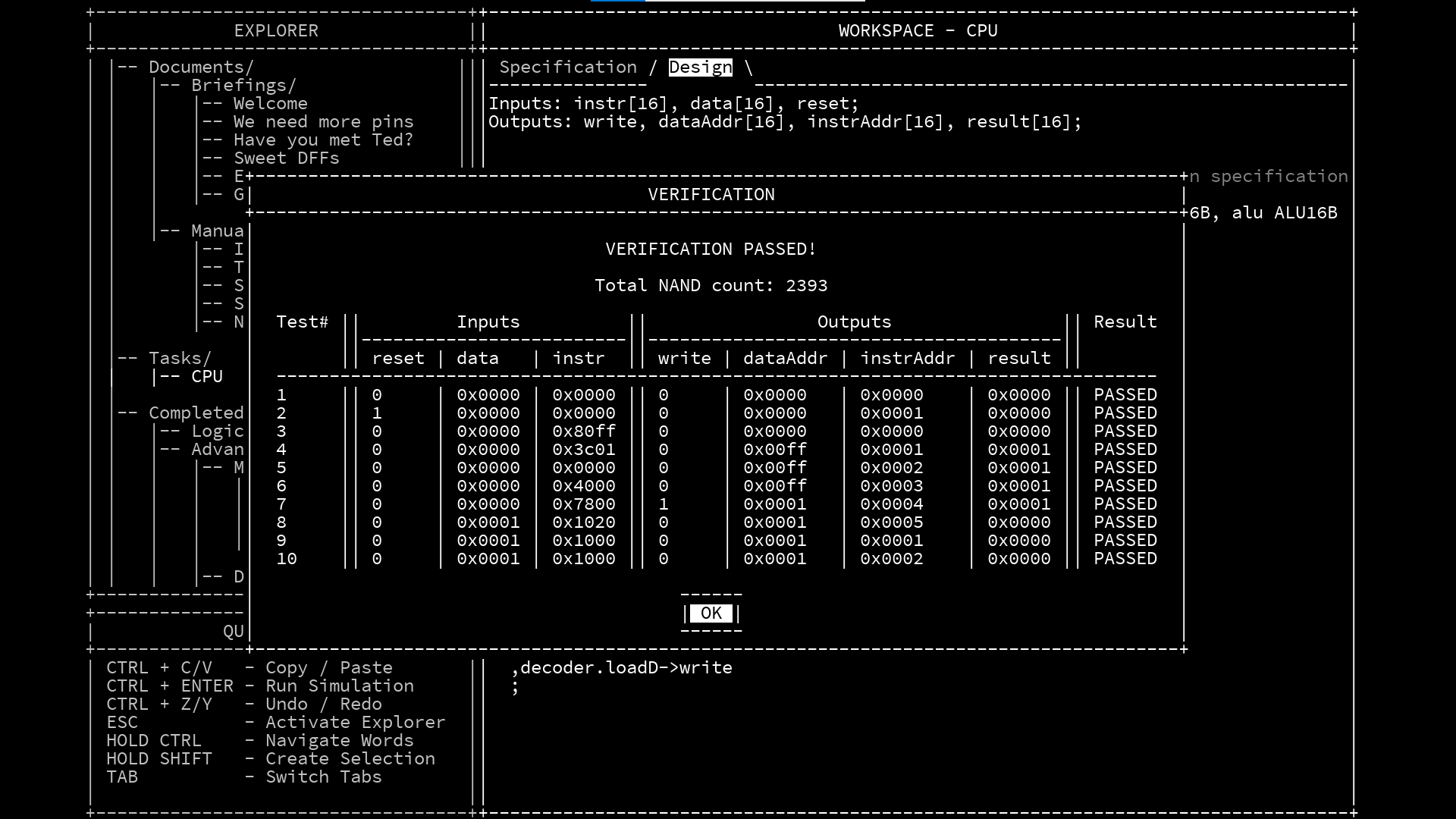
结尾?¶
但是不得不说,mkdocs 比 Jekyll 方便了太多,省去了很多复杂的步骤,非常适合小白。难怪看到很多人的博客都是用 mkdocs 做的。相见恨晚啊。前面用 Jekyll 踩了太多坑了。
一直都想做一个自己的网站或者说是博客之类的。一个人总有想说些什么的欲望,但是找不到合适的平台。现有的博客网站参差不齐。后来听说了 gitpages 很好用就想办法搭了一个。gitpages 的官方推荐的是使用 Jekyll 来生成静态网页。但是这样生成的网页,博客只能按照时间顺序排列,要想整理归类的话就非常的麻烦。看到 cc98 上有一个人是从语雀转到了 mkdocs, 没想到大名鼎鼎的CS自学指南也是使用 mkdocs 的。 今天才试了一下,好像宝藏一样。不仅很轻松地就可以管理博客的结构,而且换主题也很轻松,很好地解决了我的需求。mkdocs 用 markdown 就可以生成网页。还有一点问题是我用 Matlab 做笔记,用了很多实时脚本,不知道怎么导出。幸好今天发现了,最新版本的 Matlab 可以将实时脚本导出成 markdown 文件。我就把 Matlab 卸载了重装一遍,总算是解决掉笔记的问题啦。
其它¶
介绍一些杂七杂八的问题、插件、主题、导航栏等等吧。
插件要用 pip 安装,然后加到 yml 文件中。
数学公式¶
数学公式的插件,参考这个链接即可:
https://hucorz.github.io/myDoc/%E5%85%B6%E4%BB%96/Mkdocs/#markdown
https://wdk-docs.github.io/mkdocs-material-docs/reference/mathjax/#configuration
显示修改日期¶
显示修改日期插件:
https://timvink.github.io/mkdocs-git-revision-date-localized-plugin/
中文字体:¶
就是想试试别的字体了,这个字体是霞鹜文楷(能用的中文字体不多啊2333)。官网是 https://lxgw.github.io/.
配置很简单:在 docs 文件夹下建一个 stylesheets 文件夹,用来放 css 文件。建一个 extra.css 文件,里面复制
然后在 mkdocs.yml 文件中加上
extra_css:
- stylesheets/extra.css
- https://cdn.jsdelivr.net/npm/lxgw-wenkai-webfont@1.1.0/style.css
2024年10月18日更新:今天开始改成用思源宋体了。用 Google Font 上带有的字体很简单:在 yml 文件的 theme 下指定 font 项就可以了:
highlight 和 删除线¶
https://squidfunk.github.io/mkdocs-material/reference/formatting/#sub-and-superscripts
下标¶
https://facelessuser.github.io/pymdown-extensions/extensions/tilde/
添加提示信息等¶
https://facelessuser.github.io/pymdown-extensions/extensions/details/
快速 markdown 表格¶
怎么插入 markdown 表格?可以在这个网站快速生成:https://www.tablesgenerator.com/markdown_tables
别人的博客¶
可以看看别人的博客怎么搭建: